
Hvis du er Outlook.com-bruger, kan du være interesseret i at vide, at opsætning af regler til styring af dine indgående og udgående e-mails kan gøre dit liv meget enklere.
Hvad er regler?
I deres enkleste form er Outlook-regler handlinger, som din e-mail-konto automatisk udfører baseret på de retningslinjer, du har angivet. Der er to hovedkategorier af regler, som du kan oprette. Dette er organisatoriske regler og meddelelsesbaserede regler. Disse regler vil ikke have tilbagevirkende kraft, hvilket betyder, at de kun gælder for ulæste beskeder.
- Organiser dine e-mails - Disse regler fokuserer på arkivering og organisering af meddelelser baseret på afsendere, emneord og mapper i din Outlook-konto. Disse er nyttige til at placere e-mails i relevante mapper eller kategorier.
- Hold dig opdateret - Disse regler sender dig meddelelser baseret på dine indgående beskeder. Disse er nyttige, hvis du vil modtage underretninger om nye e-mails til dine mobile enheder.
Oprettelse af nye regler i Outlook.com
Når du er logget ind på din Outlook.com-e-mail-konto, skal du klikke på knappen "Indstillinger" og derefter på "Administrer regler" for at oprette en ny regel.
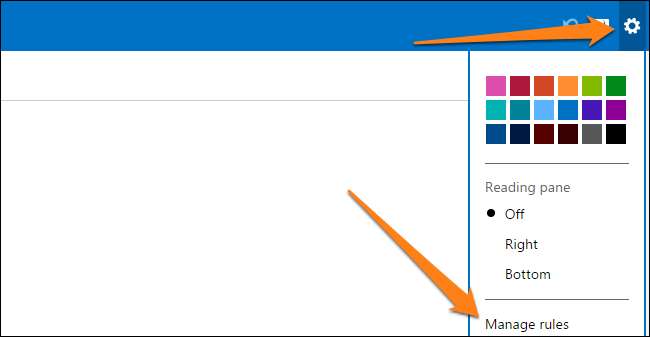
Klik nu på knappen "Ny" for at oprette din første regel. Som du kan se, er der to hovedafsnit. Til venstre tildeler du en betingelse eller flere betingelser for at identificere de e-mails, som din nye regel gælder for. Den højre side er, hvor du vil definere, hvilken handling Outlook foretager med dine e-mails.
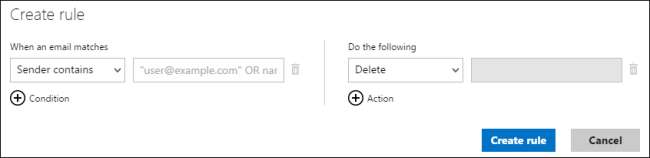
I dette eksempel vælger vi to af de ni betingelser, som e-mailen skal opfylde, samt to af de otte handlinger.
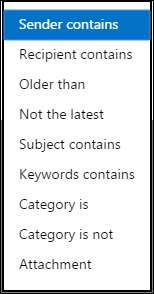
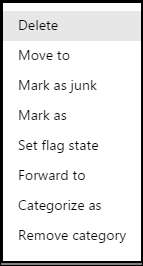
BETINGELSER HANDLINGER
Vi klikker først på betingelseslinket for at tilføje en anden betingelse. Lad os sige, at e-mails fra "[email protected]", der har ordet "apple" i emnelinjen, skal sendes til en mappe kaldet "Apple Emails" og skal kategoriseres som "VIGTIGT !!!"
Gør dette ved at redigere din regel, indtil de to sektioner ligner billederne nedenfor.
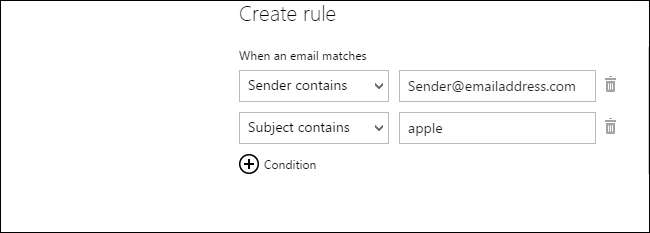
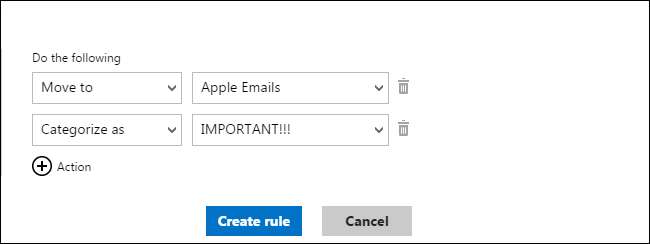
Til sidst skal du klikke på "Opret regel" og lade den træde i kraft. Fra nu af klassificeres alle e-mails fra [email protected], der indeholder ordet apple, som vigtige og flyttes til din "Apple Emails" -mappe.
Hvis du vil redigere nogen af dine tidligere oprettede regler, skal du blot klikke på reglen og redigere den i det vindue, der vises. For at slette en regel skal du blot klikke på den lille papirkurv ved siden af reglen.
Opret regler fra e-mail-beskeder
Siden "Administrer regler" er ikke den eneste måde at oprette regler til dine e-mails på. Alternativt, hvis du vil oprette en regel baseret på en e-mail, du har modtaget, skal du blot finde den i din indbakke og højreklikke på den. Vælg derefter indstillingen "Opret regel".
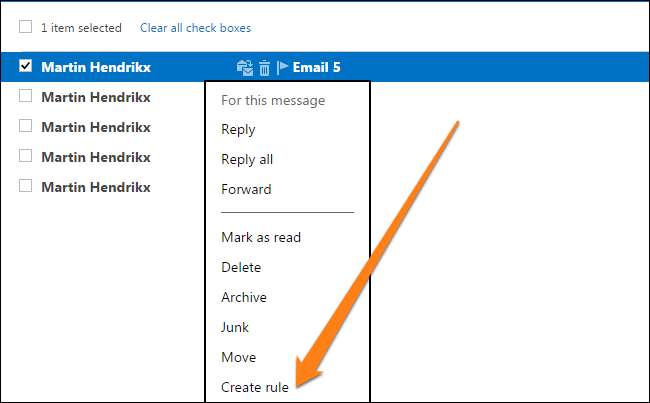
Alternativt kan du klikke på e-mailen for at åbne den og oprette en regel ved at vælge indstillingen fra "Udvidet menu".
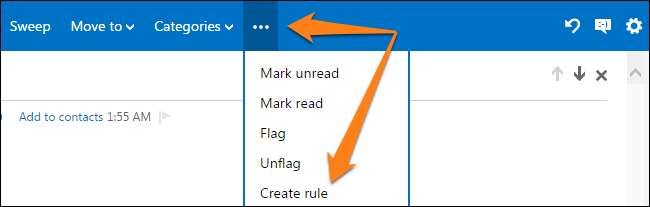
Når du har gjort dette, vil du se et popup-vindue som vist nedenfor, hvor du kan tilpasse reglen efter behov.
Organisering af dine regler
Det er vigtigt at huske, at Outlook.com automatisk vælger de regler, du definerer, og implementerer dem ud fra den rækkefølge, de vises på din liste over regler. Derfor er det vigtigt at organisere dine regler efter deres rækkefølge. Klik blot på op- og nedpilene ved siden af reglerne for at sætte dem i rækkefølge efter behov.
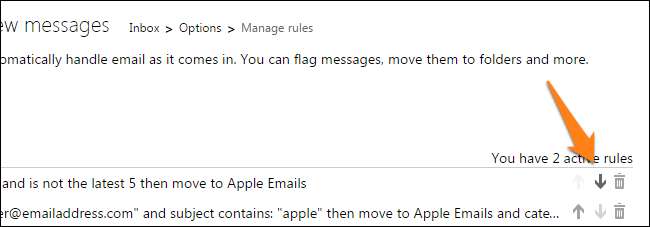
Regelgrænser
Nu hvor du ved, hvordan du opretter og organiserer dine regler, skal du vide, at der også er nogle begrænsninger for reglerne i Outlook.com Web App. Der er en grænse for, hvor mange regler du kan oprette. Af en eller anden grund er du kun tildelt 64 KB til dine Outlook.com-regler. Der er ikke noget endeligt svar på, hvor mange regler du kan oprette, da størrelsen på reglerne vil variere afhængigt af regelens længde, og hvor mange betingelser og handlinger du har defineret. Når du har nået din grænse, vil Outlook.com fortælle dig, at du ikke kan oprette flere regler. Dette er, når du bliver nødt til at konsolidere regler eller slette gamle regler, der ikke længere er nødvendige.
Ud over grænsen for mængden af regler, du har lov til at oprette, hvis du også bruger Microsoft Outlook-skrivebordsprogrammet med regler, kan du muligvis få en advarsel om, at dine regler er i konflikt med dem, der findes på desktop-appen. Du bliver nødt til at dobbelttjekke for at sikre, at du kan deaktivere de modstridende regler eller slette dem, hvis det er nødvendigt.
Tillykke, du ved nu stort set alt, hvad du har brug for at vide om at oprette, manipulere og bruge regler i Microsoft Outlook Web App. Hav det sjovt med at styre din digitale kommunikation let på Outlook.com.







